Ocultar la barra de favoritos
Si las personas a las que temes pueden estar fisgoneando en tus favoritos no son particularmente conocedoras de la informática, es posible que puedas ocultar favoritos y simplemente mantenlos a raya ocultar la barra de marcadores de su navegador. A continuación, se explica cómo hacerlo en todos los sistemas operativos más populares: Windows, macOS y Linux. Las instrucciones no se aplican a los sistemas móviles (Android, iOS y Windows 10 Mobile) ya que en los teléfonos inteligentes las barras de favoritos no se suelen utilizar por motivos de espacio en la pantalla.
Chrome (Windows / macOS / Linux)
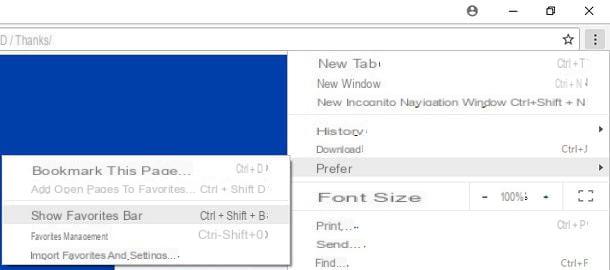
Si usa el navegador Chrome, puede ocultar la barra de marcadores simplemente haciendo clic en elicono con tres puntos ubicado en la parte superior derecha y seleccionando los elementos Favoritos> Mostrar barra de favoritos en el menú que se abre.
Alternativamente, si prefiere usar atajos de teclado, puede ocultar la barra de favoritos presionando la combinación Ctrl + Shift + B si tienes ventanas o combinación cmd + shift + b si tienes macOS.
Firefox (Windows / macOS / Linux)
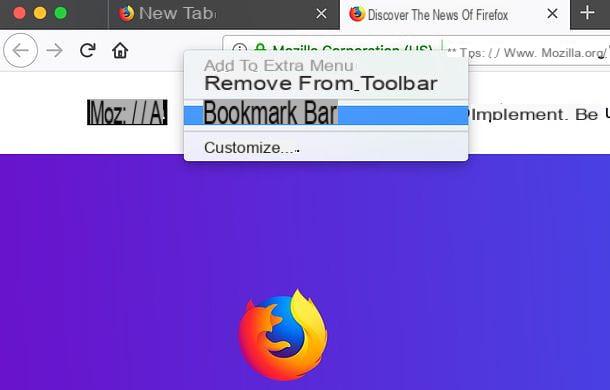
Si utiliza Firefox, puede ocultar la barra de marcadores simplemente haciendo clic derecho en la barra de herramientas del navegador (la que contiene los iconos para avanzar, retroceder, ver la página de inicio, etc.) y quitar la marca de verificación del elemento La barra de marcadores en el menú que se abre.
Borde (Windows)
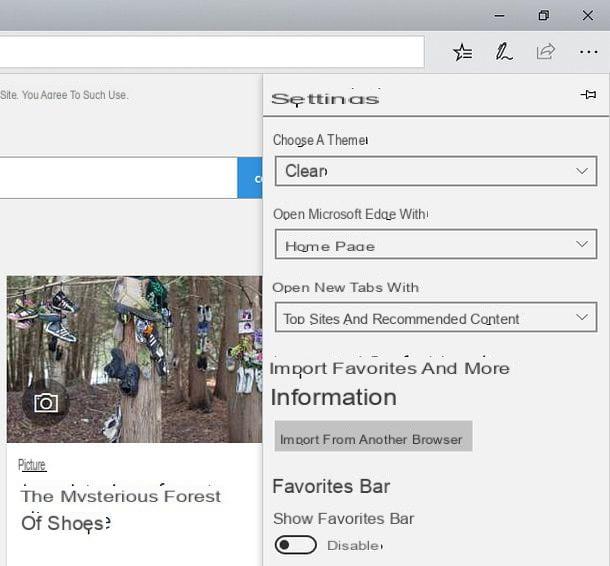
Si utiliza , el navegador predeterminado de Windows 10, puede desactivar la visualización de la barra de favoritos haciendo clic en el botón con i tres puntos ubicado en la parte superior derecha, seleccionando el elemento ajustes en el menú que aparece en el lateral y configurando OFF la palanca de la opción Mostrar la barra de favoritos. ¿Más fácil que eso?
Internet Explorer (Windows)
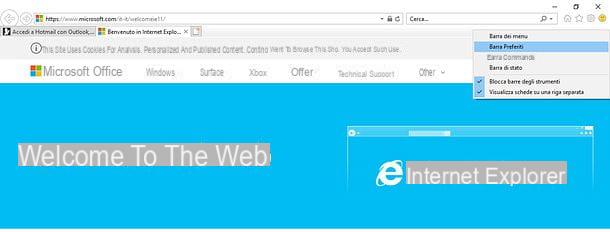
Si todavía usa Internet Explorer, puede ocultar la barra de favoritos haciendo clic con el botón derecho en cualquier lugar de la barra de herramientas del navegador (la que contiene iconos para ir y venir, acceder a la configuración del programa, etc.) y anular la selección de la opción Barra de favoritos en el menú que aparece.
Safari (macOS)
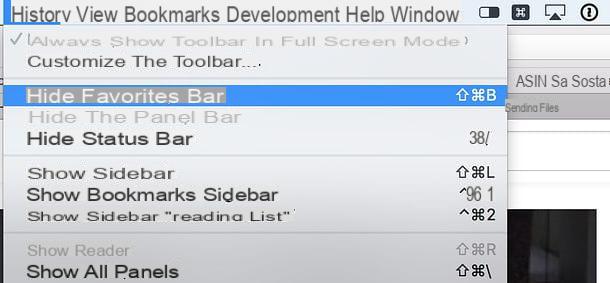
Si tienes uno Mac y usa el navegador Safari, puedes ocultar la barra de marcadores yendo al menú Vista ubicado en la parte superior y anulando la selección del elemento Ocultar barra de favoritos de este último. Alternativamente, si prefiere usar atajos de teclado, puede lograr el mismo resultado presionando la combinación cmd + shift + b.
Ocultar favoritos con contraseña
Si ocultar la barra de favoritos no es lo suficientemente avanzado para usted (ya que las personas que podrían meter sus narices en ellos tienen habilidades informáticas de nivel medio a alto), es posible que desee buscar soluciones para protege tus favoritos con una contraseña. A continuación, señalo algunos que creo que se encuentran entre los más interesantes en el campo del escritorio.
Marcadores seguros (Chrome)
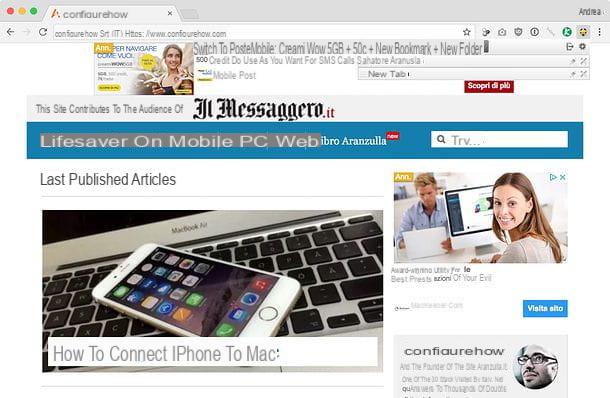
Si usa el navegador Chrome, puede proteger sus favoritos con una contraseña usando Marcadores seguros: es una cómoda extensión gratuita que te permite crear una lista protegida en la que guardar tus marcadores más privados, teniendo además la posibilidad de importar marcadores ya presentes en el navegador.
Para instalar Secure Bookmarks, conéctese a esta página de Chrome Web Store y haga clic en el botón primero Añadir y luego Agregar extensión. Cuando se complete la operación, haga clic en el icono de extensión que aparece en la parte superior derecha (en la barra de herramientas del navegador) y complete el formulario que se le propone escribiendo la contraseña que desea usar para proteger sus marcadores: la contraseña debe ser escrito en campos Elije una contraseña e Confirmar contraseña y guardado haciendo clic en el botón Fijar contraseña.
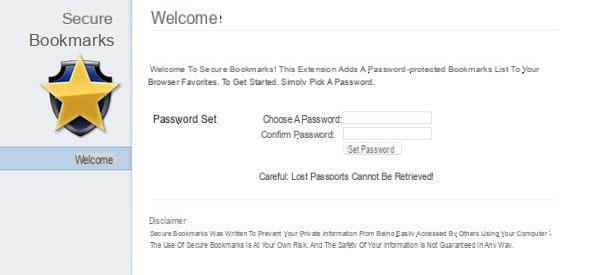
A partir de ahora, para agregar una página a sus "favoritos secretos", todo lo que tiene que hacer es hacer clic en el ícono de Marcadores seguros (el estrella amarilla) presente en la barra de herramientas de Chrome y presione el botón Nuevo marcador presente en el cuadro que aparece en la pantalla. Alternativamente, puede hacer clic en el botón Nueva carpeta y cree carpetas en las que ir y organizar sus marcadores privados.
Una vez que el navegador está cerrado, para acceder a los favoritos almacenados en Marcadores seguros, deberá hacer clic en el icono de extensión e ingresar el la contraseña que configuró durante el proceso de configuración inicial del complemento.
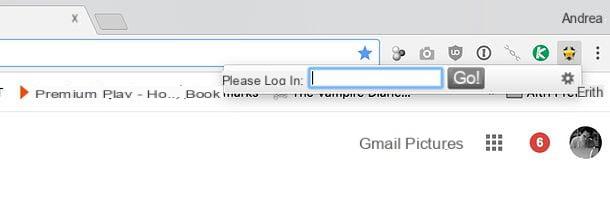
Si lo desea, también puede importar sitios que ya tiene en su lista de marcadores de Chrome a Marcadores seguros. Para hacer esto, haga clic derecho en el icono Marcadores seguros y seleccione el artículo opciones en el menú que aparece en la pantalla.
En la página que se abre, seleccione el elemento Importación y exportación de la barra lateral izquierda y mueva los marcadores que desea agregar a los marcadores seguros de la columna izquierda a la columna derecha de la pantalla que se abrió. Antes de usar la función, es recomendable hacer una copia de seguridad de tus marcadores de Chrome (si no sabes cómo guardar tus favoritos de Chrome, consulta el tutorial que dediqué al tema).
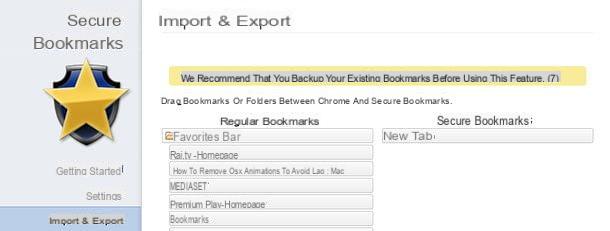
Accediendo a la sección reserva de los marcadores seguros, también puede crear una copia de seguridad de sus marcadores secretos, restaurar una copia de seguridad anterior (muy útil al transferir marcadores de una computadora a otra) y ver el contenido de una copia de seguridad anterior.
En caso de dudas, tenga en cuenta que puede modificar o eliminar los favoritos agregados a los marcadores seguros haciendo clic en el icono de la extensión, identificando el marcador de su interés y haciendo clic en el icono del lápiz para editarlo o en el icono "X" para borrarlo
Nota: De forma predeterminada, los marcadores seguros no funcionan cuando se usa el modo incógnito de Chrome. Para evitar esta limitación, haga clic en elicono de tres puntos ubicado en la parte superior derecha y seleccione los elementos Otras herramientas> Extensiones en el menú que aparece. En la página que se abre, busque el cuadro para Marcadores seguros, haga clic en el botón detalles contenido en este último y subir ON la palanca de la opción Permitir el modo de incógnito.
Contraseña de enlace (Firefox)
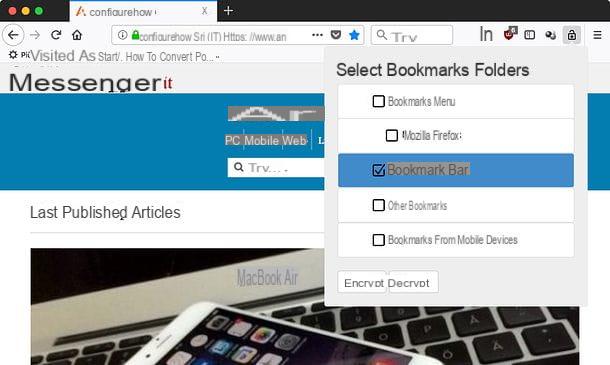
Si utiliza Firefox, puedes ocultar los favoritos con Contraseña de enlace: una extensión gratuita que le permite cifrar carpetas completas de marcadores con una contraseña personalizada. Para instalarlo en su computadora, conéctese a esta página del sitio de complementos de Mozilla y haga clic en el botón primero Agregar a Firefox y luego en el botón Instalar.
En este punto, haga clic en el icono Contraseña de enlace que apareció en la barra de herramientas de Firefox (el Lucchetto ubicado en la parte superior derecha), coloque la marca de verificación junto a la carpeta de favoritos que desea cifrar (p. ej. La barra de marcadores o Otros marcadores), haga clic en el botón Encrypt, escriba la contraseña que desea utilizar para cifrar los marcadores en los dos campos de texto correspondientes y vuelva a hacer clic en el botón Encrypt para guardar los cambios. Si lo desea, también puede cambiar el nombre de los marcadores cifrados al azar colocando la marca de verificación junto al elemento Cambiar el nombre de los marcadores.
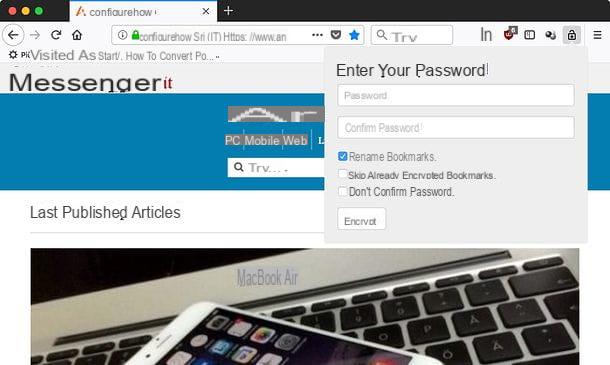
¡Misión cumplida! Ahora, al intentar abrir los favoritos protegidos con contraseña de enlace, se le pedirá que los vea con Contraseña de enlace y se le pedirá que ingrese la contraseña para acceder a su contenido.
En caso de dudas, para descifrar una carpeta de marcadores previamente cifrada con la contraseña de enlace, debe hacer clic en el icono de extensión, seleccionar la cartella en cuestión del cuadro que se abre, presione el botón Descifrar, introducir el la contraseña y haz clic de nuevo en Descifrar. ¿Más fácil que eso?
Nota: antes de usar Link Password, te recomiendo que hagas una copia de seguridad de los marcadores que tienes en Firefox. Si no sabe cómo proceder, siga las instrucciones de mi guía sobre cómo exportar los favoritos de Firefox).
HideLinks (Web)

Si no está satisfecho con las soluciones que mencioné anteriormente y / o usa un navegador que no las admite, puede contactar HideLinks: un sitio con el que puede ocultar detrás de una contraseña la apertura de un sitio de Internet guardado en los favoritos del navegador. Funciona tanto desde la computadora como desde el teléfono inteligente y la tableta.
Todo lo que tiene que hacer para proteger sus favoritos con HideLinks es conectarse al sitio web del servicio, ingrese la dirección del sitio web que desea proteger en el campo Escriba la URL para convertir, escribe en los campos Acceso protegido con contraseña e repite la contraseña la contraseña que desea utilizar y haga clic en el botón Acortar enlace!.
En este punto, haga clic en el elemento [Marcarlo], presente en la misma página web y asigne un nombre a su marcador o favorito. Finalmente, haga clic en el botón Añadir para insertar el nuevo enlace en los favoritos de su navegador y listo. Si hace clic en el elemento [Marcarlo] no pasa nada, conectado a la dirección que está al lado del artículo Tu enlace abreviado es (Ej. http://www.hidelinks.com/?rx94sghvfi ) y agregue este último a sus favoritos utilizando la función adecuada del programa que está utilizando para navegar por Internet.
Cuando abra el sitio web agregado en los marcadores de su navegador, deberá escribir en el campo de texto Contraseña de acceso la contraseña que ha elegido previamente y haga clic en el botón ¡Llévame a eso! Para abrirlo.
Cómo ocultar favoritos

























